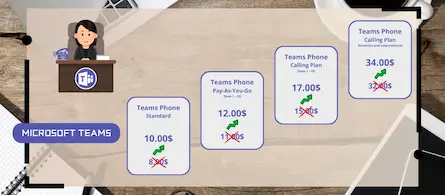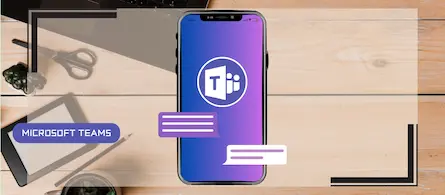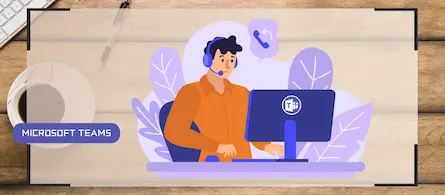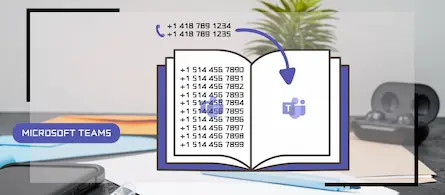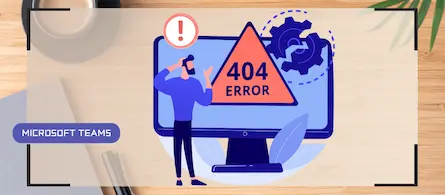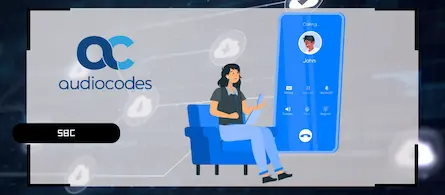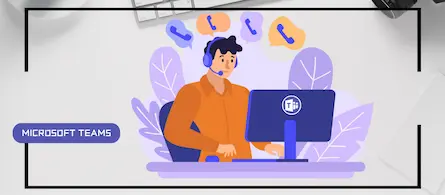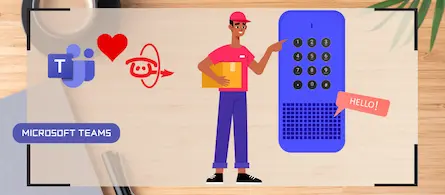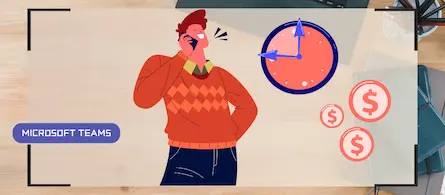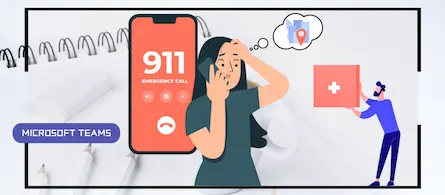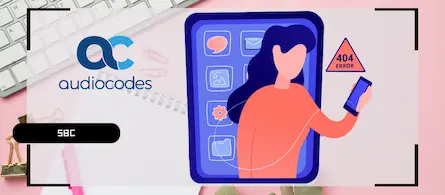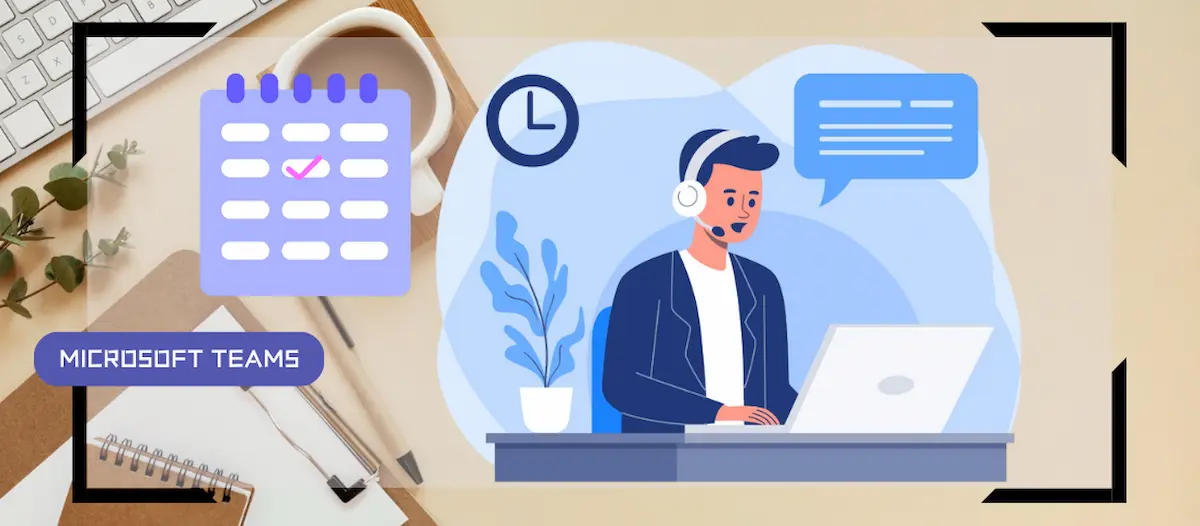
Comment utiliser les shifts dans une file d'attente Teams
- Maxime Hiez
- Teams , Tutoriel
- 18 Sep, 2025
Introduction
L’application Shifts dans Microsoft Teams est un outil de gestion des horaires de travail conçu principalement pour les équipes de première ligne. Elle permet aux responsables et aux employés de planifier, consulter, échanger et gérer leurs horaires de travail directement depuis Teams. Depuis Août 2025, une intégration est en place pour le traitement des appels dans les files d’attente.
Prérequis
Téléphonie Microsoft Teams activée
- Une file d’attente configurée.
- Une équipe Teams configurée.
Rôle d’administrateur
- Un compte avec le rôle Administrateur Global ou Administrateur Teams pour accéder au Microsoft Teams Admin Center.
Étape 1 : Créer un agenda de réponse aux appels
Dans le menu de gauche, cliquez sur Shifts, puis créez un agenda sur l’équipe que vous souhaitez utiliser pour la prise d’appels.

Ajoutez les membres à votre groupe et créez les créneaux horaires de prise d’appels en cliquant sur Add shift pour chaque membre.
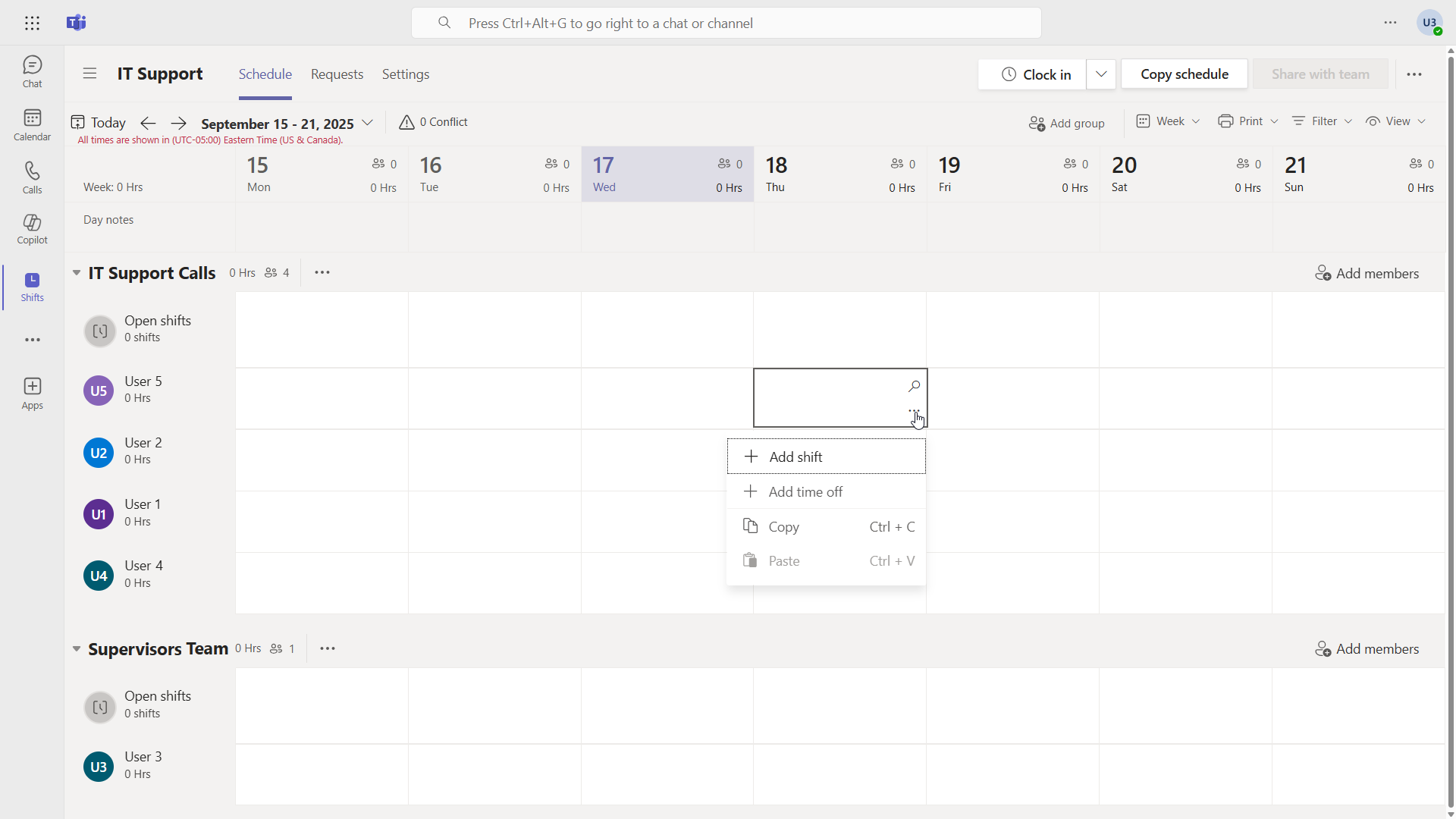
Définissez l’heure de début et de fin et le temps de pause accordé.
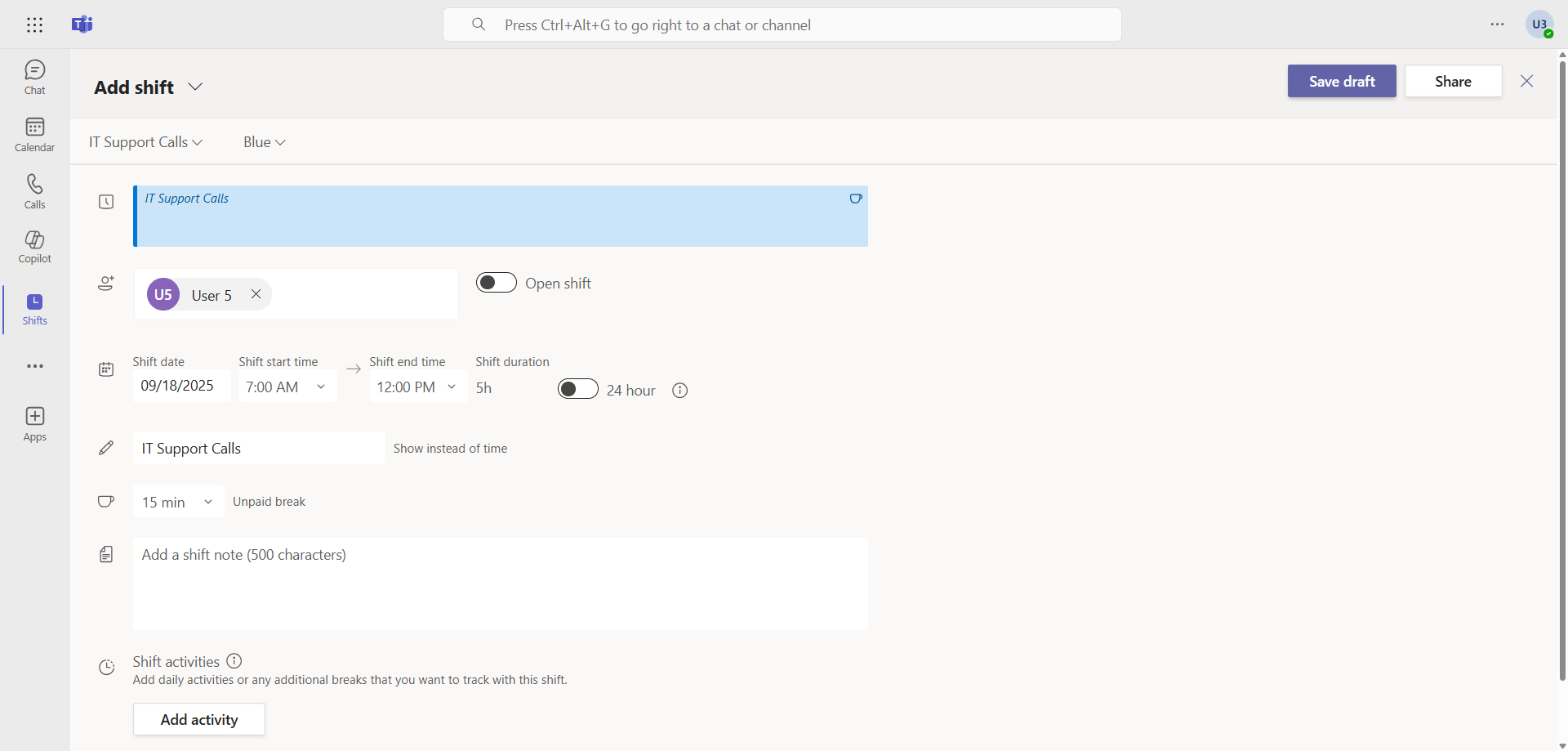
Vous pouvez aussi créer des créneaux libres sur lesquels les agents pourront s’inscrire à leur convenance.
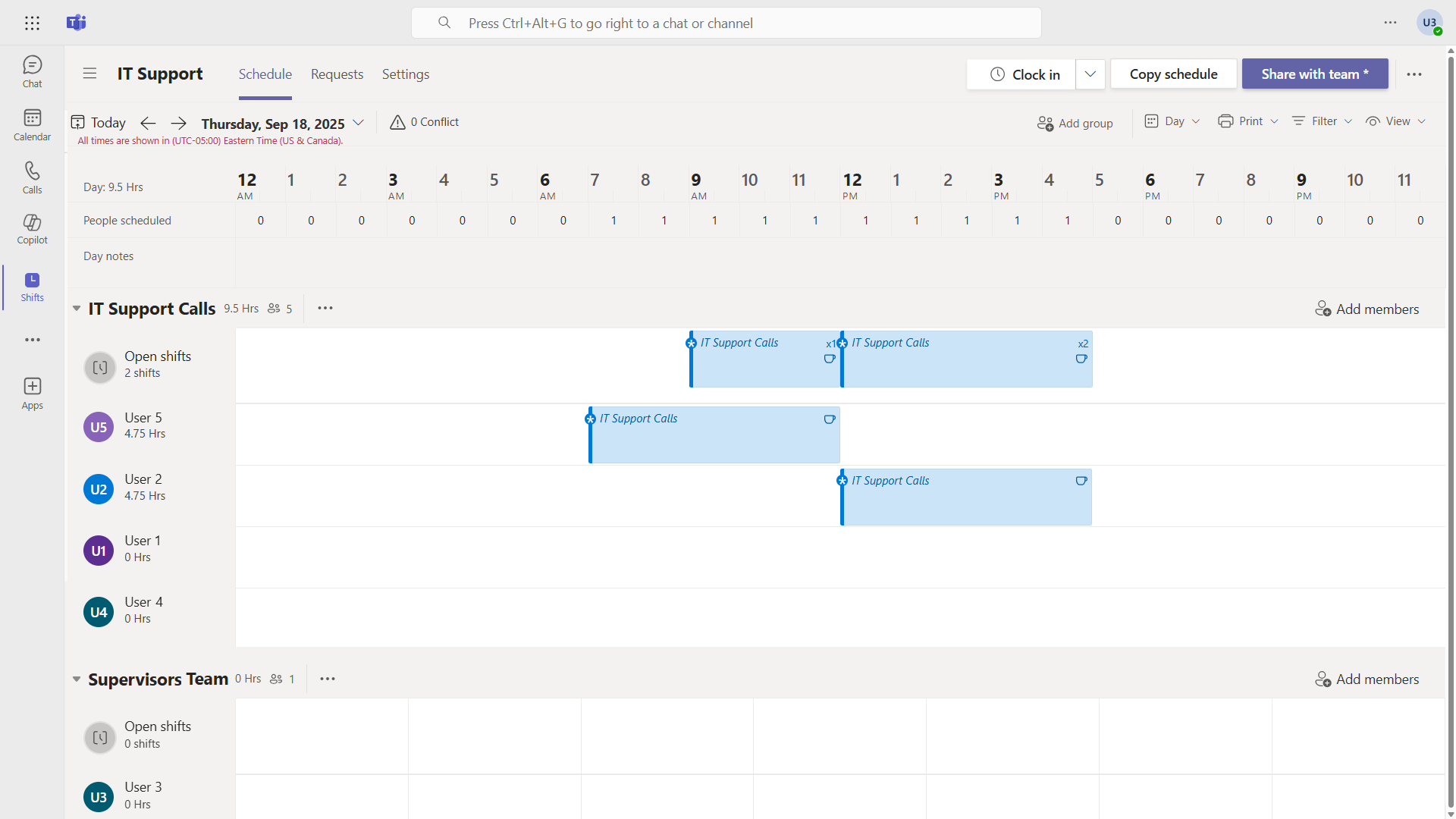
Cliquez sur Share with team, puis sur Share pour publier les horaires de travail.
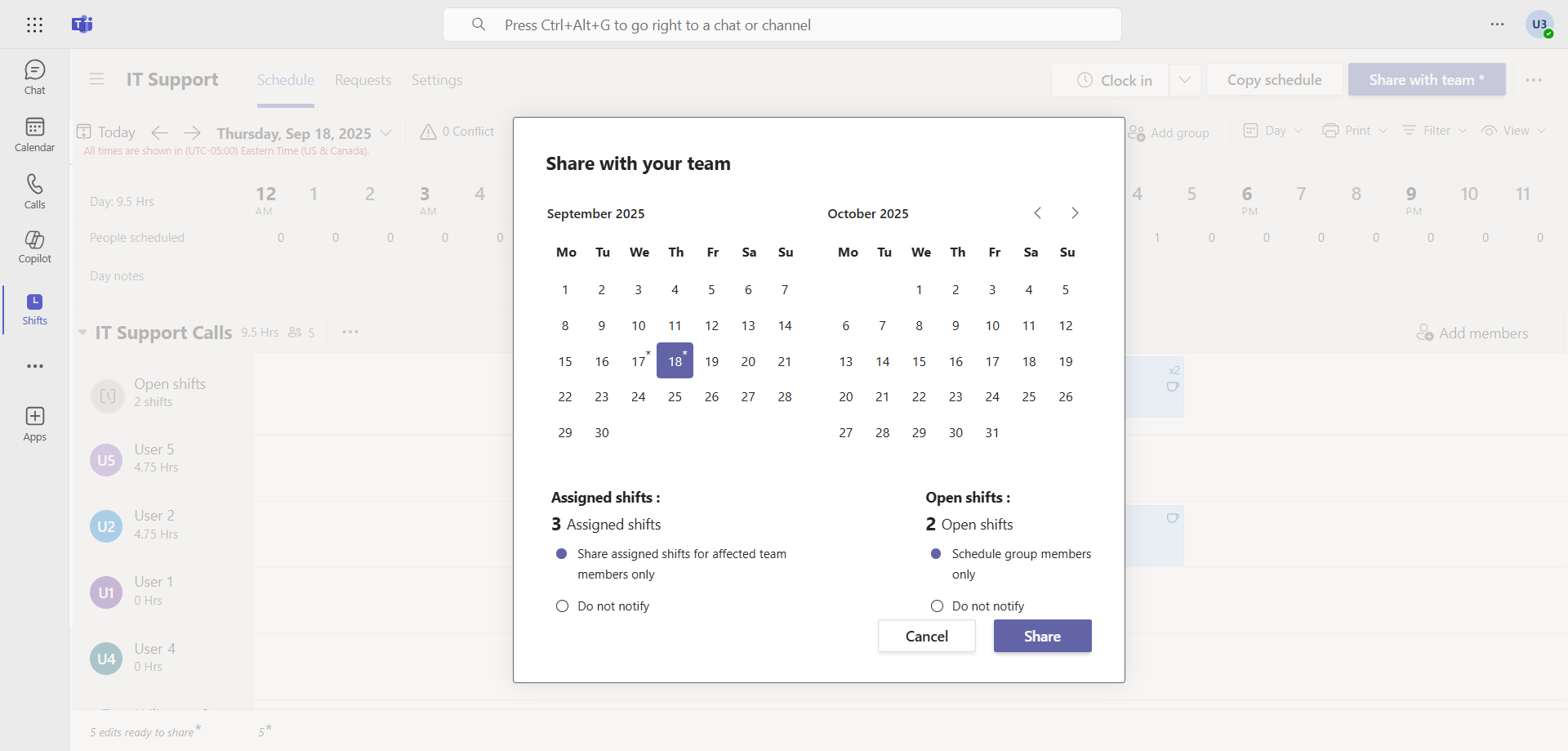
info
Étape 2 : Se connecter au Microsoft Teams Admin Center
Connectez-vous au Microsoft Teams Admin Center en ouvrant votre navigateur web sur https://admin.teams.microsoft.com.
Étape 3 : Activer la fonctionnalité dans la file d’attente
Dans le menu de gauche, cliquez sur Voice, puis sur Call queues, et éditez la file d’attente sur laquelle vous voulez ajouter la fonctionnalité de shifts.
Cliquez sur Call answering, puis sur Add a Shift, et ajoutez l’équipe sur laquel l’agenda a été créé.
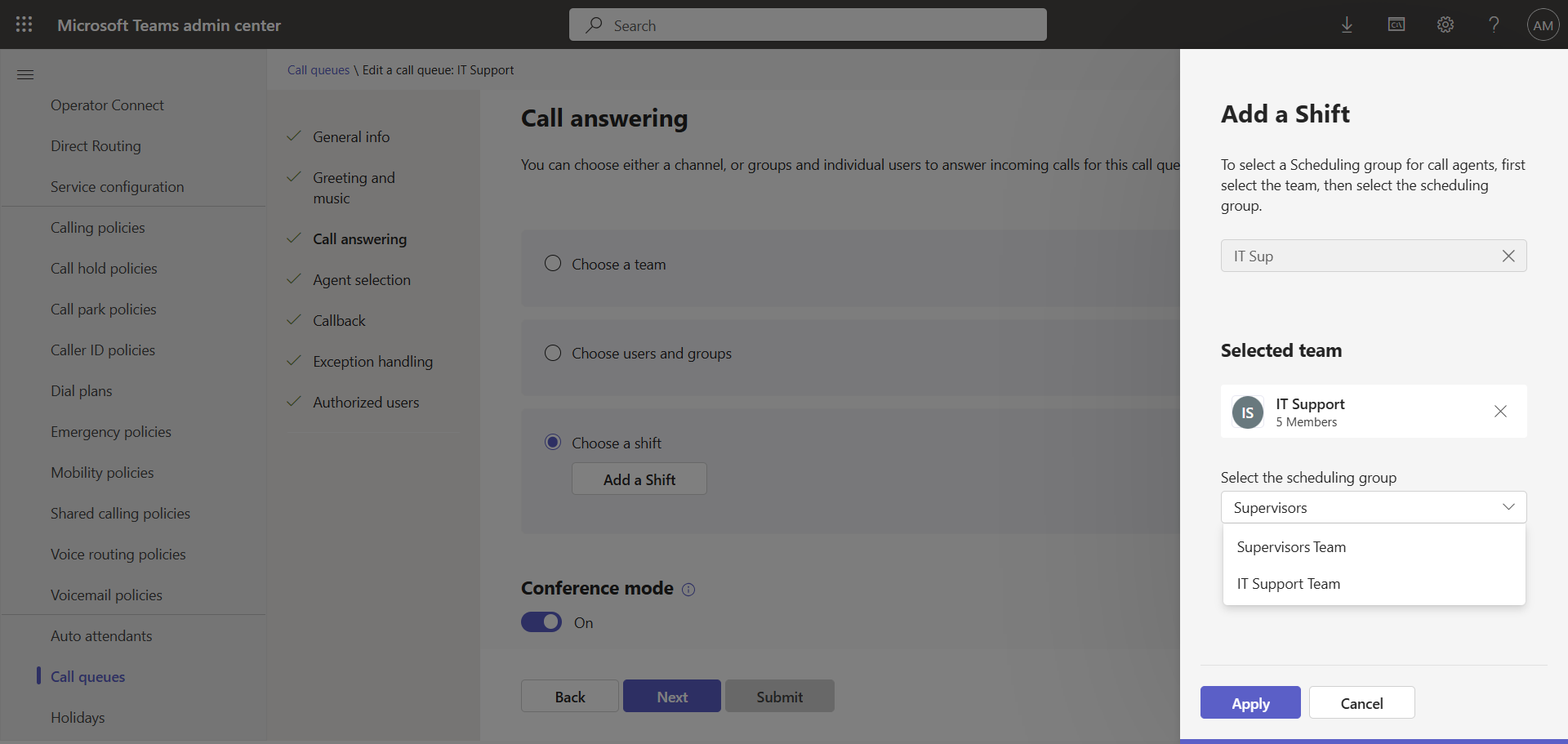
Étape 4 : La prise d’appels
Les appels entrants dans la file d’attente sont envoyés aux comptes qui sont membres du shift en cours.
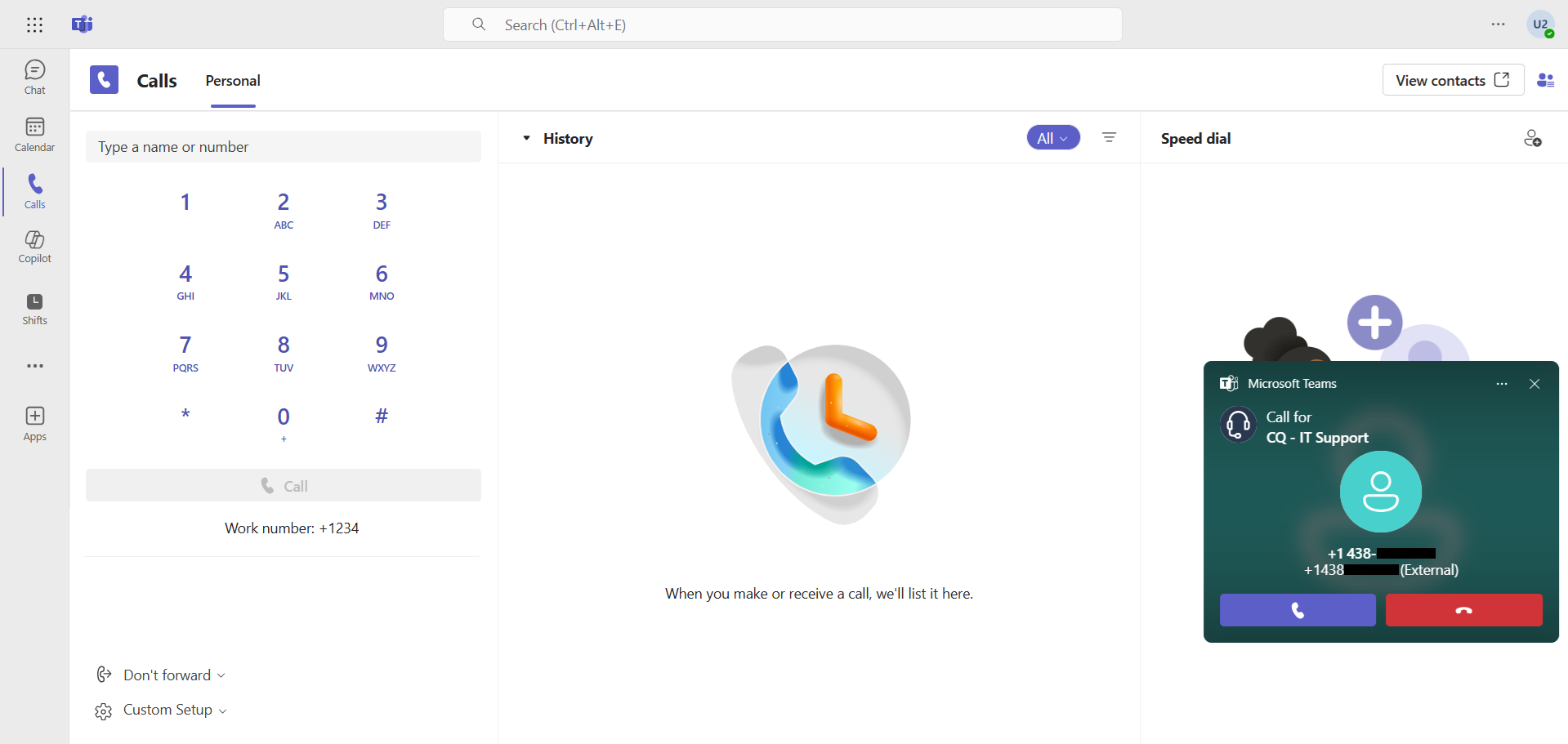
Étape 5 : Allons plus loin
Lorsqu’un créneau libre est créé, les membres du groupe peuvent envoyer une demande d’inscription en cliquant sur le bouton Request du créneau.
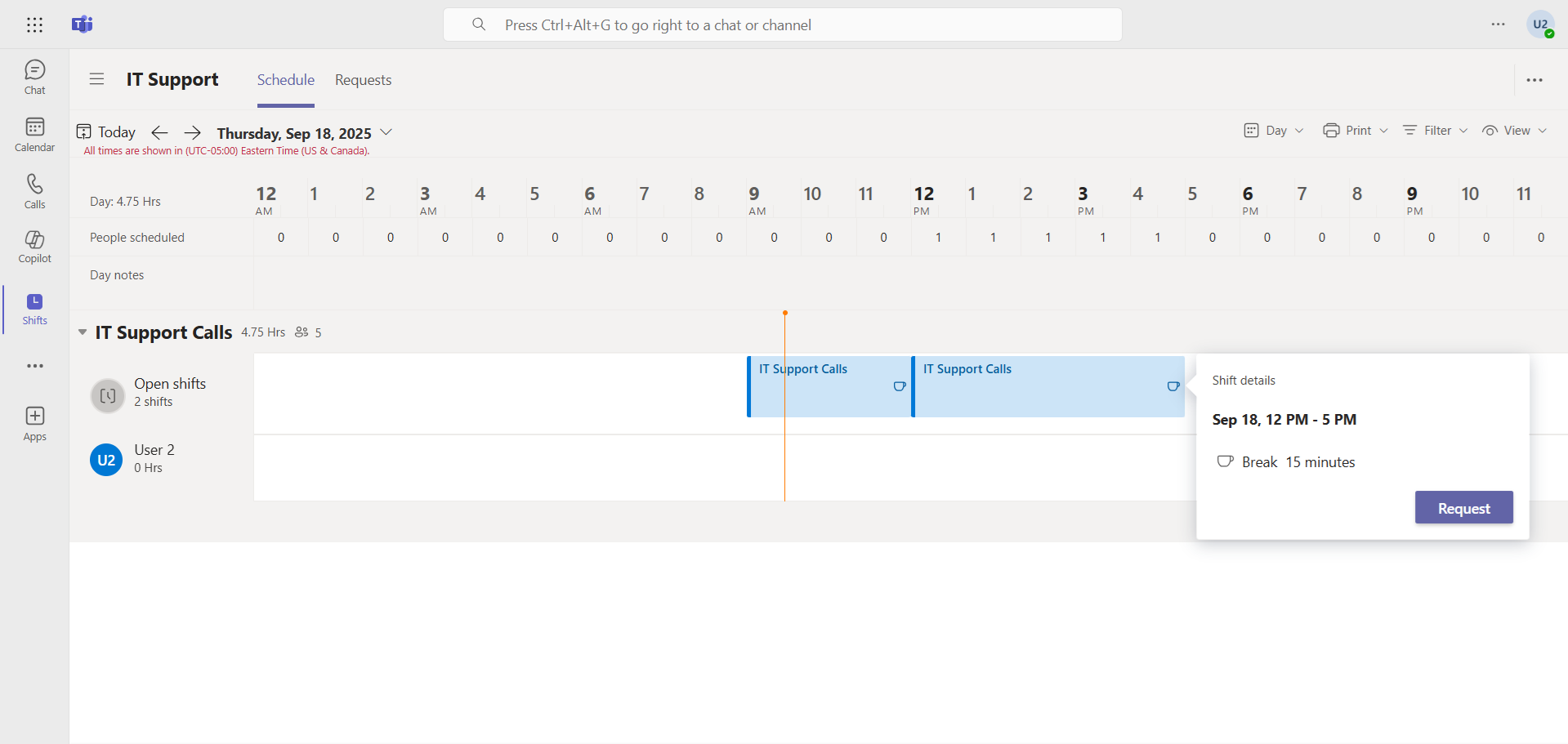
Le propriétaire de l’équipe va recevoir une notification et pourra décider d’accepter ou refuser la demande.
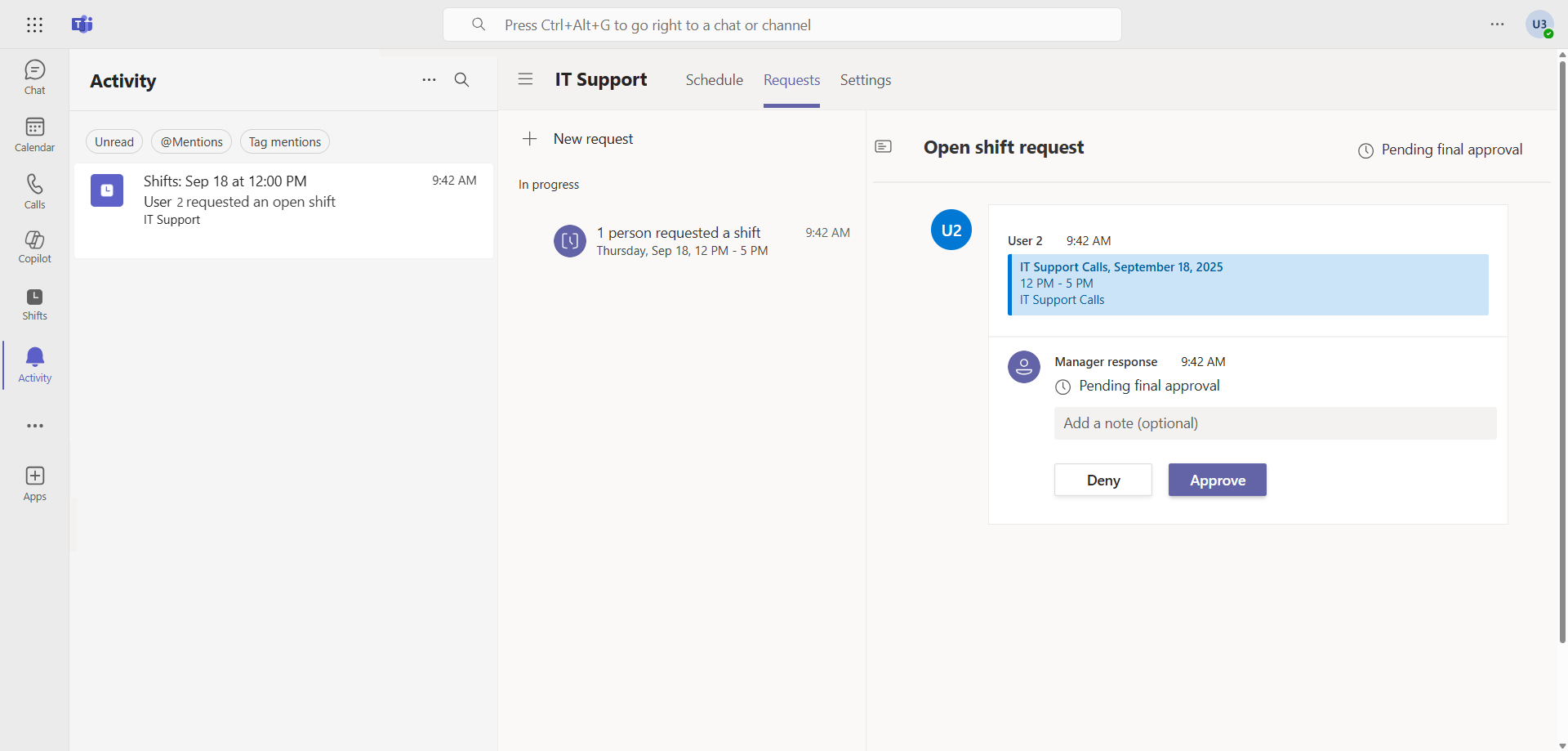
Autre option, la possibilité pour un agent d’échanger son shift avec un autre agent en cliquant sur le bouton Swap.
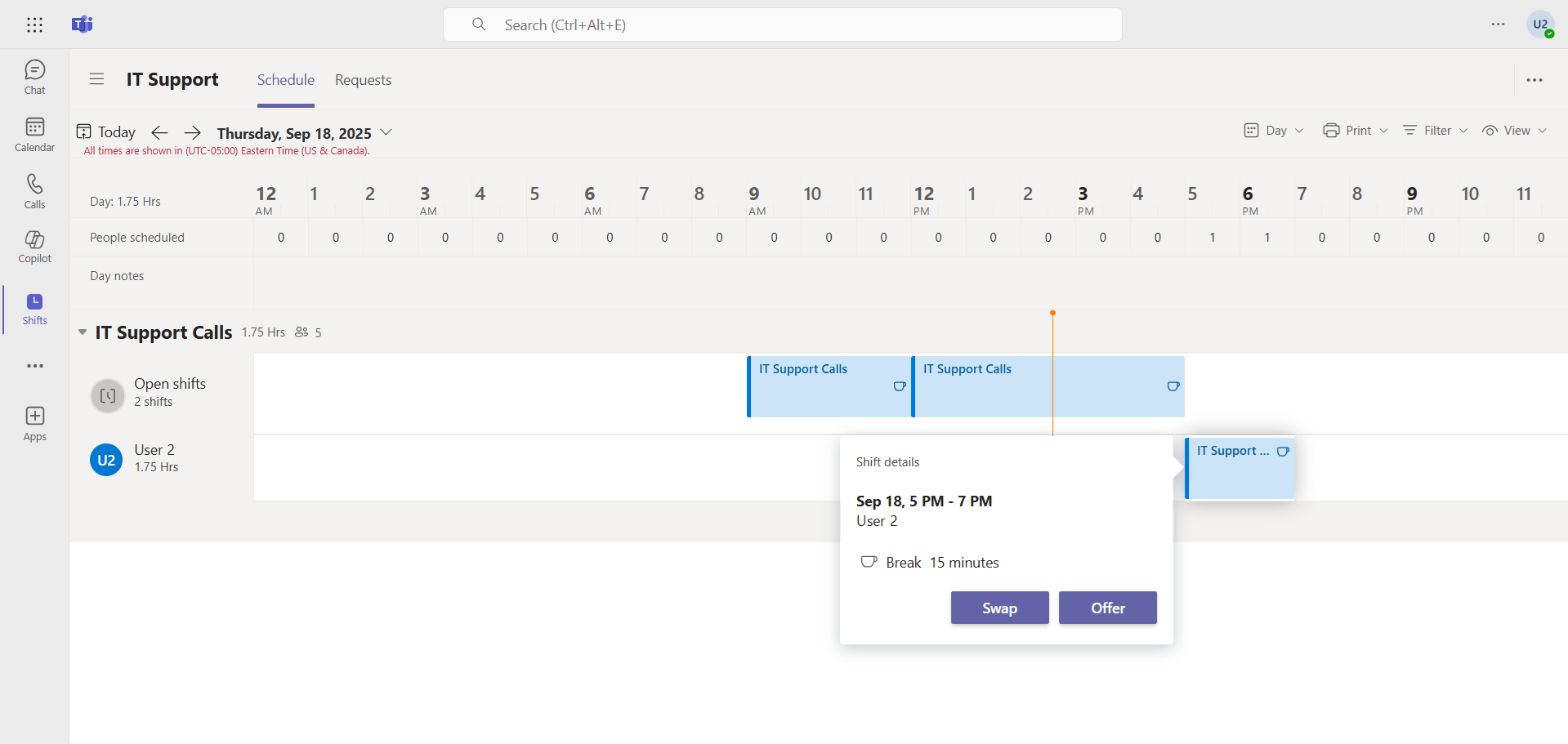
Il choisit avec quel autre shift il souhaite échanger le sien.
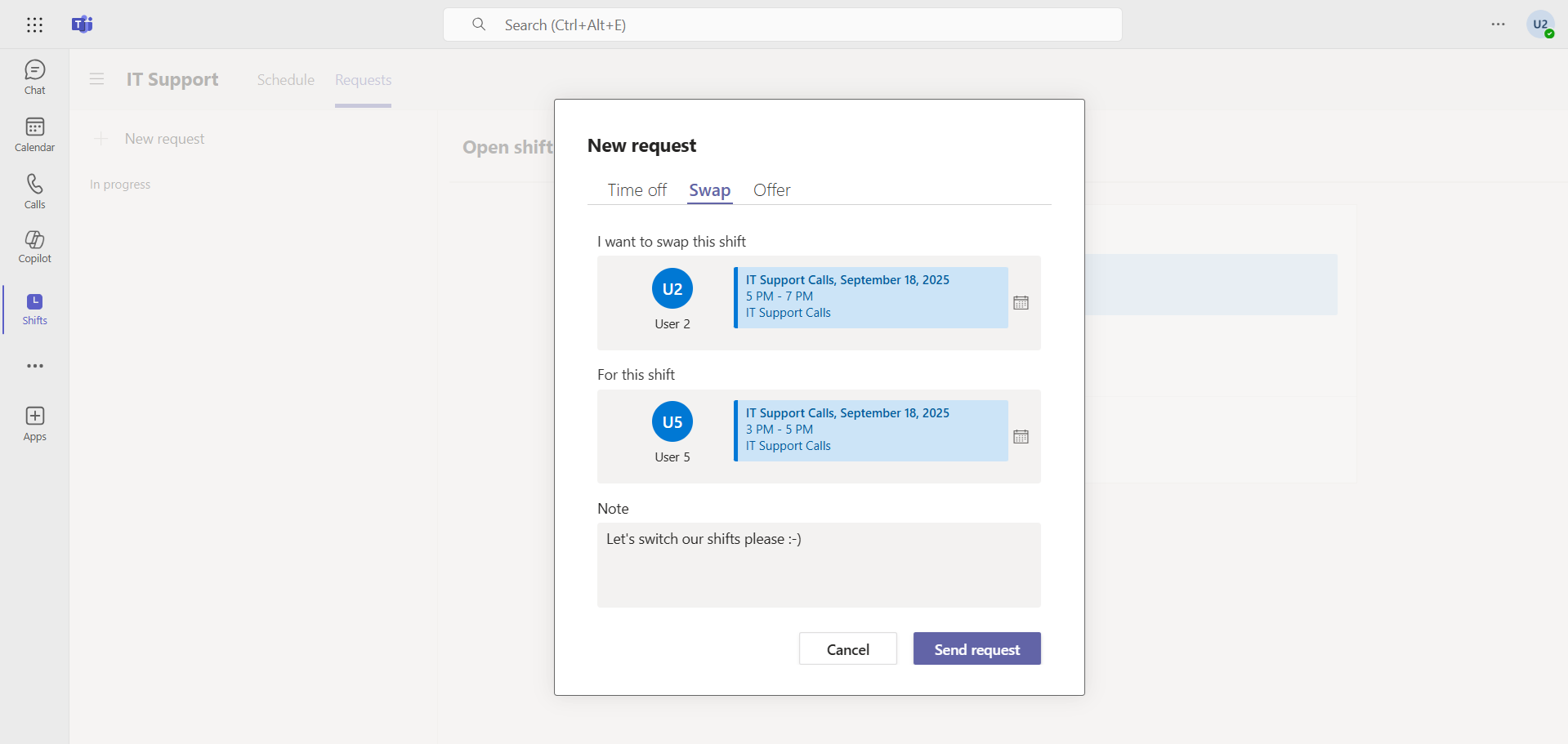
Le 2ème agent a la possibilité d’accepter ou de refuser. S’il accepte, une dernière notification sera envoyée au propriétaire de l’équipe qui pourra aussi accepter ou refuser.
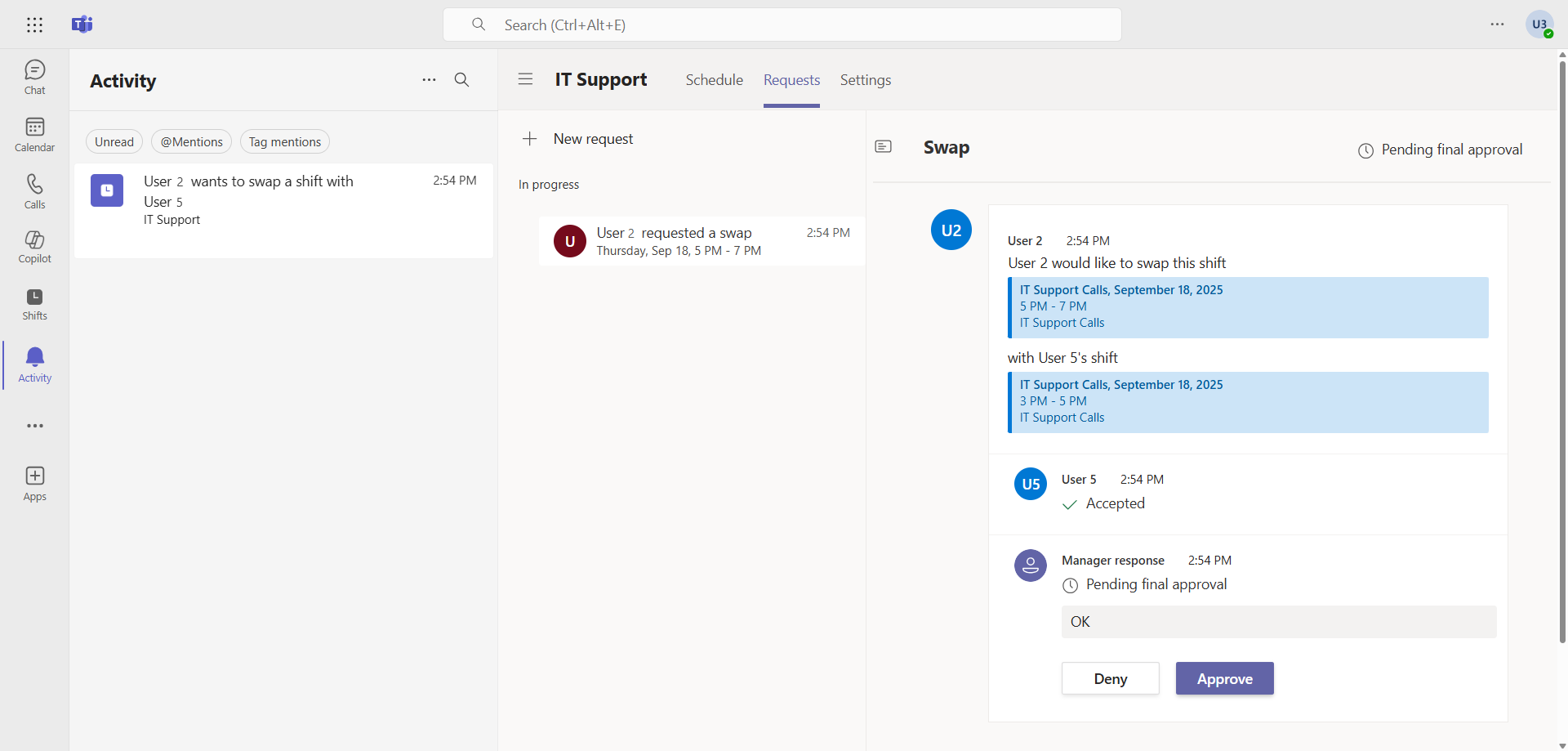
Conclusion
L’intégration de Shifts dans les files d’attente Teams apporte une simplification des communications opérationnelles. En permettant aux gestionnaires de gérer les appels de leur files d’attente via des horaires planifiés et sans passer par un autre outil, Microsoft rend dynamique, la manière de distribuer les appels.
Vous savez maintenant comment utiliser les shifts dans une file d’attente Teams.
Sources
Microsoft - Prise en main de Shifts
Microsoft - Planification d’équipe dans Shifts
Microsoft Learn - Créer une file d’attente
Avez-vous apprécié cet article ? Vous avez des questions, commentaires ou suggestions, n’hésitez pas à m’envoyer un message depuis le formulaire de contact.
N’oubliez pas de nous suivre et de partager cet article.